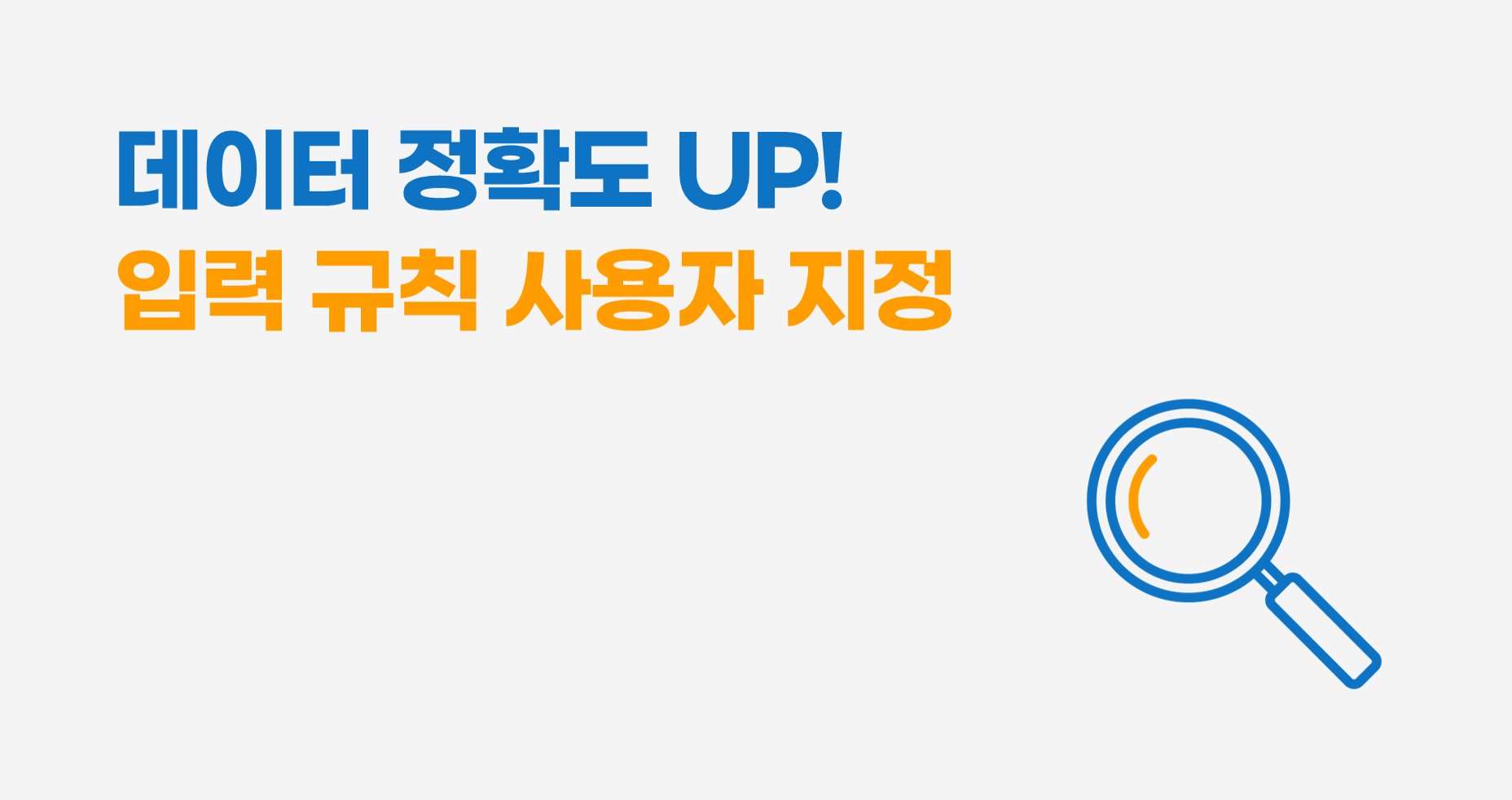
이번 포스팅에서는 이폼사인을 잘 활용하고 계신 실무자분들이 강추한 숨은 기능을 소개해 드리고자 합니다.
입력 규칙 사용자 지정
무슨 기능인가요?
입력 규칙 사용자 지정은 전화번호, 생년월일, 사업자등록번호와 같이 정해진 글자 수가 있거나 특정한 형태로 입력해야 할 경우, 미리 규칙을 설정하여 설정된 규칙에 따라 입력하도록 설정하는 기능입니다.
기본적으로 이폼사인에서 제공하는 입력 규칙 유형 중에서 선택하거나 직접 입력 규칙을 만들 수도 있습니다.
어떤 상황에서 필요한가요?

1. 연락처를 입력해야 할 경우, 입력 규칙을 ‘000-0000-0000’ 형태로 미리 지정해 놓으면 작성자가 ‘-’ (하이픈)을 입력하지 않고 숫자만 입력하더라도, 자동으로 ‘000-0000-0000’ 형태로 입력되어 일관된 형태로 연락처를 받을 수 있습니다.
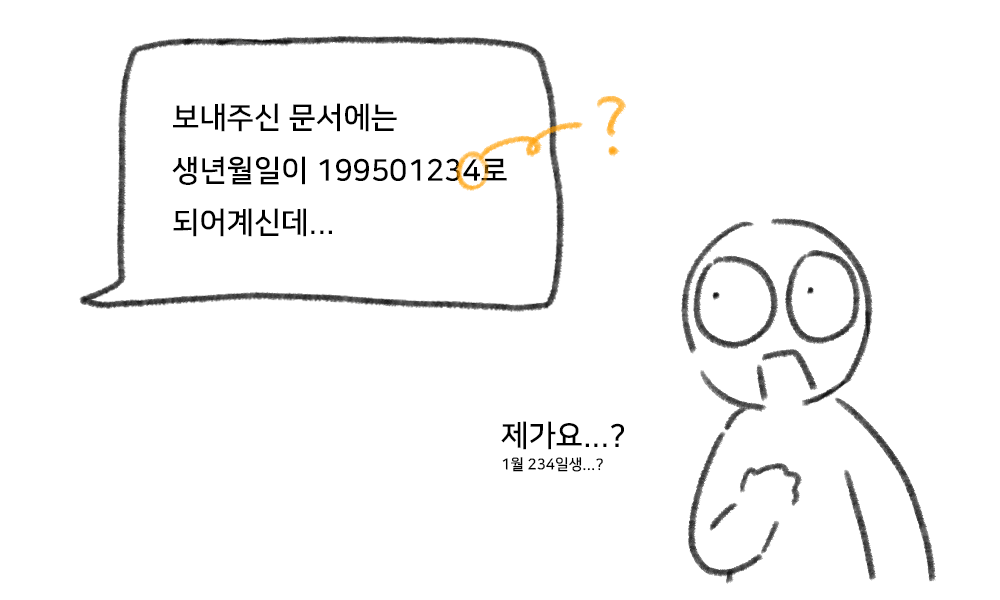
2. 생년월일과 같이 8자리 또는 6자리 등 입력해야 하는 글자 수를 미리 지정하면 작성자가 실수로 9자리를 입력하는 것과 같은 오류를 방지할 수 있습니다.
어떻게 사용하나요?
① 템플릿 설정 메뉴에서 템플릿을 선택하면 폼 디자인하기 화면으로 이동합니다.
② 텍스트 또는 멀티라인 입력항목을 올립니다.
③ 오른쪽 속성 창의 [입력 타입]에서 입력 규칙 사용자 지정을 선택합니다.
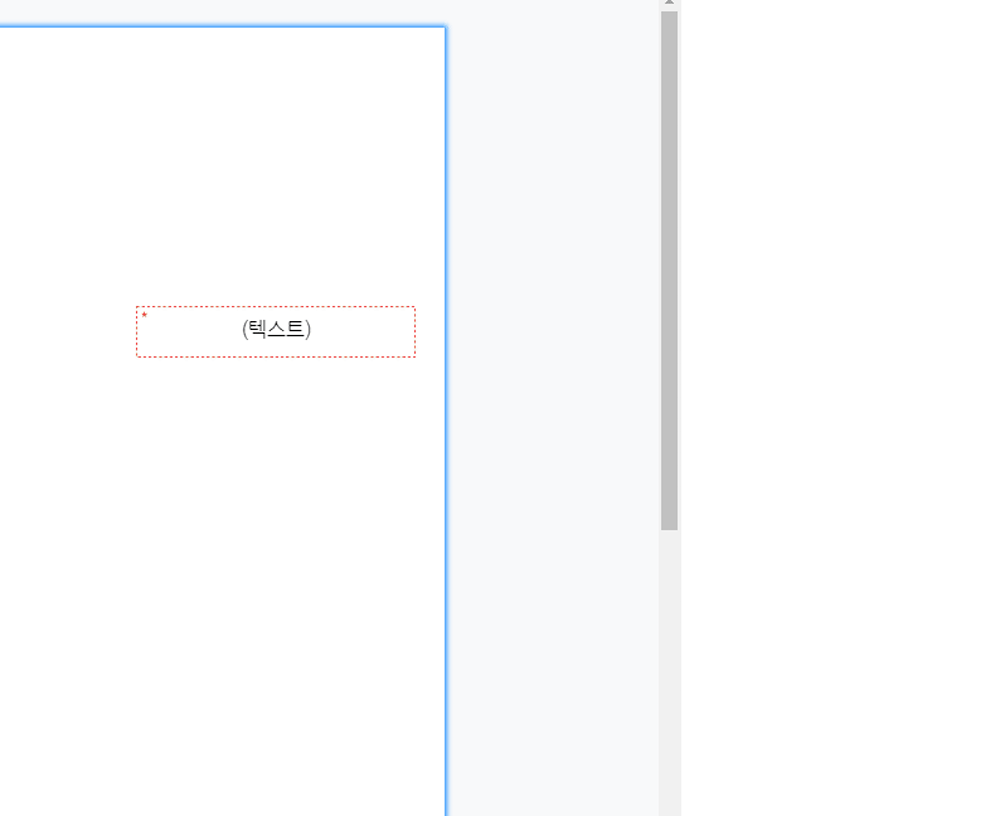
④ 기본 제공되는 규칙 중 필요한 항목을 선택하거나, 직접 입력을 선택합니다.
💡전화번호, 생년월일, 사업자등록번호 등 기본 입력 규칙 유형 중에서 선택하거나 직접 입력을 선택하여 규칙을 만들 수 있습니다.
⑤ 설정을 완료하였다면, 미리보기를 통해 기능이 잘 작동하는지 확인합니다.
입력 규칙에 대해 조금 더 자세히 알아볼까요?
기본 제공 규칙
자주 사용되는 유형은 기본 규칙으로 제공해 드립니다. 아래 유형 중에서 선택할 수 있습니다.
| 규칙명 | 입력규칙 | 예시 |
| 연락처 | 000-0000-0000 | 010-1234-5678 |
| 생년월일(6자리) | 000000 | 240319 |
| 생년월일(8자리) | 00000000 | 20240319 |
| 주민등록번호 | 000000-0****** | 240319-3****** |
| 주민등록번호(뒷자리) | 0000000 | 3456789 |
| 사업자등록번호 | 000-00-00000 | 012-34-56789 |
| 카드번호 | 0000-0000-0000-0009 | 0123-4567-8901-2345 |
직접 입력
다음 정보를 기반으로, 입력받을 문자의 종류 및 글자 수에 따라 규칙을 직접 설정할 수 있습니다.
| 규칙 | 입력받을 수 있는 문자 |
| 0 | 0~9 |
| 9 | 0~9, 공백 |
| # | 0~9, 공백, +, – |
| L | A~Z, a~z |
| A | 0~9, A~Z, a~z |
| a | 0~9, A~Z, a~z, 공백 |
| < | 이후 문자를 모두 소문자로 변경 |
| > | 이후 문자를 모두 대문자로 변경 |
| | | 대소문자 변경 중단 |
| \ | 입력받은 문자 그대로 표시 (예: ‘\a’ 으로 규칙 설정시 ‘a’만 표시) |
💡TIP. 직접 입력 활용 예시
입력 규칙 설정에서 직접 입력을 선택하면 숫자, 알파벳 등 입력받을 문자의 종류와 글자 수에 따라 규칙을 직접 설정할 수 있습니다. 예를 들어, 여권번호를 입력하도록 하려면 여권번호 유형에 따라 규칙을 다음과 같이 설정할 수 있습니다.
여권번호는 ‘알파벳 + 숫자 8자리’ 또는 ‘알파벳 + 숫자3자리 + 알파벳 + 숫자 4자리’ 조합으로 구성되어 있습니다. 이 경우, 알파벳 대문자로 시작할 수 있도록 ‘>L’, 숫자만 입력할 수 있는 ‘0’, 숫자와 알파벳을 입력할 수 있는 ‘A’를 사용해 “>L000A0000“으로 규칙을 설정합니다.
오늘은 텍스트/멀티라인 입력 항목의 입력 규칙을 설정할 수 있는 방법을 소개해 드렸습니다.
지난번 포스팅에서도 입력항목의 속성 설정 기능을 소개해 드렸는데요. 입력항목의 속성 설정에 아주 많은 기능들이 숨어 있답니다. 입력항목의 속성 설정을 잘 활용해 이폼사인을 더욱 편하고 효율적으로 사용해 보세요.
다음에도 유용한 숨은 기능을 가지고 찾아오겠습니다.
감사합니다.
일 잘하는 사람들의 전자계약. 이폼사인
지금 바로 경험해 보세요!

